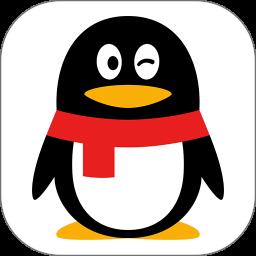单机
重装系统怎么进入U盘启动?对于大部分电脑用户来说,使用光盘重装系统都是一件比较困难的事情,尤其是那全是英文的界面,就非常难搞。幸好现在有了u盘启动盘这个工具,它让重装系统变得简单很多,大家都可以轻松学会。那下面就来学习一下系统重装怎么设置U盘启动吧。

一、系统安装工具
系统镜像:win7企业版
装系统工具:老毛桃 u盘启动盘制作工具(点击红字下载)
二、系统安装准备事项
1、在制作U盘启动盘时,确保选择合适的启动模式。尽管大部分电脑默认支持USB-HDD模式,但你可以根据需要选择其他启动选项,以便与特定系统或设备兼容。
2、制作U盘启动盘时,选定正确的分区格式非常重要。建议使用NTFS格式,这样可以提高兼容性和性能,避免潜在的问题。
3、如果需要获取操作系统镜像文件,建议访问“MSDN我告诉你”网站。该网站提供多种版本的Windows系统镜像,可以选择适合自己需求的版本,确保下载到安全可靠的文件。

三、系统安装操作步骤
一、制作U盘启动盘
1、访问老毛桃官网(laomaotao.net),下载并解压合适版本的老毛桃U盘启动工具。

2、将一个空白U盘插入电脑,启动老毛桃U盘启动工具,将其格式化并制作成启动盘。

二、设置U盘启动电脑
1、将制作好的U盘启动盘插入电脑,找到并记录电脑的u盘启动快捷键。

2、重启电脑,并在启动时按下记录下来的快捷键,进入启动菜单,选择从U盘启动并确认。

3、在老毛桃主菜单中,选择“1”并按回车键,进入老毛桃WinPE桌面环境。

三、使用U盘启动盘安装系统
1、打开Windows系统安装工具,选择将系统镜像安装到C盘,然后点击“执行”开始安装。

2、在弹出的还原窗口中,选择“是”以继续操作,系统会开始安装配置。

3、系统安装过程中,会弹出新窗口,请确保勾选了重启选项。

4、之后,电脑会多次重启,初次重启时请拔出U盘,等待电脑系统自动安装完成即可。

四、系统安装常见疑问
电脑重装系统后无法识别U盘?
1. 检查USB接口是否正常
尝试其他USB接口:将U盘插入其他USB接口(特别是USB 2.0接口)尝试。某些USB 3.0接口可能无法正常识别设备,尤其是重装系统后驱动未安装完全的情况下。
测试其他设备:插入其他U盘或USB设备,看看是否能正常识别,排除接口损坏的问题。
2. 更新或重新安装USB驱动程序
重装系统后,USB控制器的驱动程序可能没有正确安装。可以通过更新或重新安装驱动程序来解决:打开设备管理器:右键点击“开始”按钮,选择“设备管理器”。
检查USB控制器:展开“通用串行总线控制器”,查看是否有设备上显示黄色感叹号,表明驱动程序问题。
更新驱动程序:右键点击带有感叹号的USB设备,选择“更新驱动程序”。如果更新无效,可以访问主板或电脑制造商的官网,手动下载并安装最新的USB驱动程序。
3. 检查U盘是否损坏
在其他电脑上测试U盘:将U盘插入其他电脑,查看是否能识别。如果无法识别,U盘可能损坏。
格式化U盘:如果在其他电脑上能够识别,但无法正常使用,可以尝试对U盘进行格式化。注意,格式化将删除U盘内的所有数据。
通过以上操作,你就可以学会系统重装怎么设置U盘启动了。之后,要是你朋友的电脑也要重装系统的话,就不用担心了,你可以帮助他重装系统,也可以直接推荐他使用u盘启动盘来操作,让电脑可以快速恢复正常操作,流畅使用。

 投稿
投稿